Hinweis
Für den Zugriff auf diese Seite ist eine Autorisierung erforderlich. Sie können versuchen, sich anzumelden oder das Verzeichnis zu wechseln.
Für den Zugriff auf diese Seite ist eine Autorisierung erforderlich. Sie können versuchen, das Verzeichnis zu wechseln.
Dieser Artikel beschreibt Folgendes:
- Die Typen von Überwachungsdaten, die Sie für diesen Dienst sammeln können.
- Möglichkeiten zum Analysieren dieser Daten.
Hinweis
Wenn Sie bereits mit diesem Dienst und/oder Azure Monitor vertraut sind und nur wissen möchten, wie Überwachungsdaten analysiert werden, lesen Sie den Abschnitt Analysieren am Ende dieses Artikels.
Wenn Sie über unternehmenskritische Anwendungen und Geschäftsprozesse verfügen, die auf Azure-Ressourcen basieren, müssen Sie diese überwachen und Warnungen für Ihr System abrufen. Der Azure Monitor-Dienst sammelt und aggregiert Metriken und Protokolle aus jeder Komponente Ihres Systems. Azure Monitor bietet Ihnen eine Übersicht über Verfügbarkeit, Leistung und Resilienz und benachrichtigt Sie über Probleme. Sie können das Azure-Portal, PowerShell, die Azure CLI, die REST-API oder Clientbibliotheken verwenden, um Überwachungsdaten einzurichten und anzuzeigen.
- Weitere Informationen zu Azure Monitor finden Sie unter Azure Monitor – Übersicht.
- Weitere Informationen zum Überwachen von Azure-Ressourcen im Allgemeinen finden Sie unter Überwachen von Azure-Ressourcen mit Azure Monitor.
In diesem Artikel werden die Überwachungsdaten beschrieben, die von Azure IoT Hub Device Provisioning Service (DPS) generiert werden. DPS verwendet Azure Monitor.
Ressourcentypen
Azure verwendet das Konzept von Ressourcentypen und IDs, um alles in einem Abonnement zu identifizieren. Ressourcentypen sind auch Teil der Ressourcen-IDs für jede Ressource, die in Azure ausgeführt wird. Beispiel: Ein Ressourcentyp für eine VM ist Microsoft.Compute/virtualMachines. Eine Liste der Dienste und ihrer zugehörigen Ressourcentypen finden Sie unter Ressourcenanbieter.
Ähnlich strukturiert Azure Monitor die Kernüberwachungsdaten in Metriken und Protokollen basierend auf Ressourcentypen, die auch als Namespaces bezeichnet werden. Für unterschiedliche Ressourcentypen stehen unterschiedliche Metriken und Protokolle zur Verfügung. Ihr Dienst ist möglicherweise mehr als einem Ressourcentyp zugeordnet.
Weitere Informationen zu den Ressourcentypen für IoT Hub DPS finden Sie unter Referenz zu Azure IoT Hub Device Provisioning Service-Überwachungsdaten.
Datenspeicher
Für Azure Monitor:
- Metrikdaten werden in der Azure Monitor-Metrikendatenbank gespeichert.
- Protokolldaten werden im Azure Monitor-Protokollspeicher gespeichert. Log Analytics ist ein Tool im Azure-Portal zum Abfragen dieses Speichers.
- Das Azure-Aktivitätsprotokoll ist ein separater Speicher mit eigener Schnittstelle im Azure-Portal.
Optional können Sie Metrik- und Aktivitätsprotokolldaten an den Azure Monitor-Protokollspeicher weiterleiten. Anschließend können Sie Log Analytics verwenden, um die Daten abzufragen und mit anderen Protokolldaten zu korrelieren.
Viele Dienste können Diagnoseeinstellungen verwenden, um Metrik- und Protokolldaten an andere Speicherorte außerhalb von Azure Monitor zu senden. Beispiele umfassen Azure Storage, gehostete Partnersysteme und Nicht-Azure-Partnersysteme, die Event Hubs verwenden.
Detaillierte Informationen dazu, wie Azure Monitor Daten speichert, finden Sie unter Azure Monitor-Datenplattform.
Sammlung und Routing
Ressourcenprotokolle werden erst erfasst und gespeichert, nachdem Sie eine Diagnoseeinstellung erstellt und die Protokolle an mindestens einen Speicherort weitergeleitet haben.
Im Azure-Portal können Sie diagnoseeinstellungen unter "Überwachung " im Ressourcenbereich Ihrer DPS-Instanz auswählen, gefolgt von " Diagnoseeinstellung hinzufügen ", um Diagnoseeinstellungen für die Protokolle und Plattformmetriken zu erstellen, die von Ihrer Instanz ausgegeben werden.
Der folgende Screenshot zeigt eine Diagnoseeinstellung zum Weiterleiten an einen Log Analytics-Arbeitsbereich.
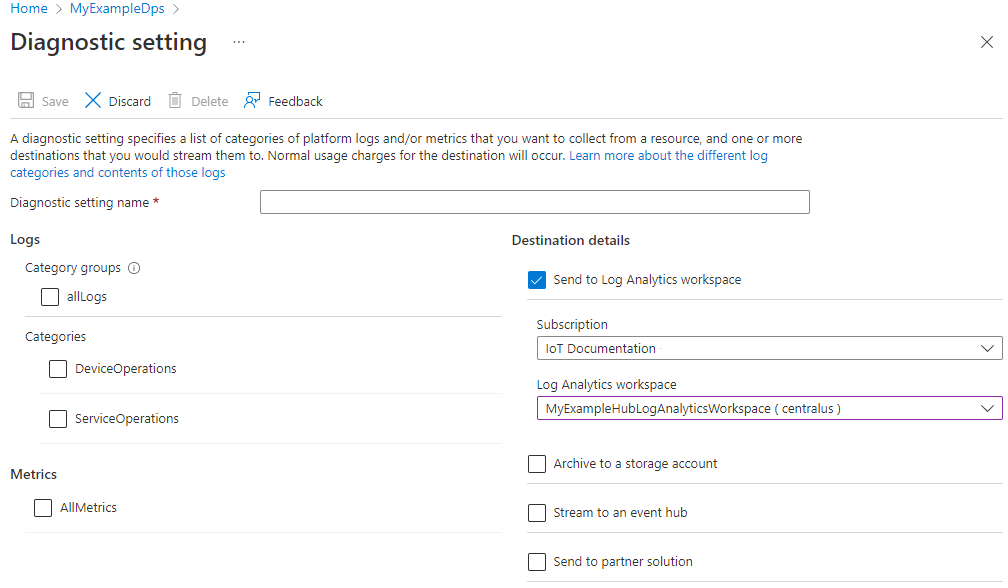
Informationen zum Erstellen einer Diagnoseeinstellung mithilfe des Azure-Portals, der CLI oder powerShell finden Sie unter Diagnoseeinstellungen in Azure Monitor . Wenn Sie eine Diagnoseeinstellung erstellen, legen Sie fest, welche Kategorien von Protokollen gesammelt werden sollen. Die Kategorien für DPS werden im Abschnitt "Ressourcenprotokolle" der Azure IoT Hub Device Provisioning Service-Überwachungsdatenreferenz aufgelistet.
Plattformmetriken in Azure Monitor
Azure Monitor stellt Plattformmetriken für die meisten Dienste bereit. Diese Metriken sind:
- Einzeln für jeden Namespace definiert.
- In der Azure Monitor-Datenbank für Zeitreihenmetriken gespeichert.
- Einfach strukturiert und in der Lage, Warnmeldungen in Quasi-Echtzeit zu unterstützen.
- Verwendet zum Nachverfolgen der Leistung einer Ressource im Zeitverlauf.
Erfassung: Azure Monitor sammelt Plattformmetriken automatisch. Es ist keine Konfiguration erforderlich.
Routing: Sie können einige Plattformmetriken auch an Azure Monitor-Protokolle/Log Analytics weiterleiten, damit Sie diese mit anderen Protokolldaten abfragen können. Überprüfen Sie die Einstellung DS-Export für die einzelnen Metriken, um festzustellen, ob Sie eine Diagnoseeinstellung zum Weiterleiten der jeweiligen Metrik an Azure Monitor-Protokolle/Log Analytics nutzen können.
- Weitere Informationen finden Sie unter Diagnoseeinstellung „Metriken“.
- Informationen zum Konfigurieren von Diagnoseeinstellungen für einen Dienst finden Sie unter Erstellen von Diagnoseeinstellungen in Azure Monitor.
Eine Liste aller Metriken, die für alle Ressourcen in Azure Monitor gesammelt werden können, finden Sie unter Unterstützte Metriken in Azure Monitor.
Eine Liste der verfügbaren Metriken für IoT Hub DPS finden Sie unter Referenz zu Azure IoT Hub Device Provisioning Service-Überwachungsdaten.
Verwenden von Azure Monitor zum Anzeigen von Metriken und Einrichten von Warnungen
So richten Sie Warnungen für IoT Hub Device Provisioning Service-Metriken ein und zeigen sie an
- Melden Sie sich beim Azure-Portal an.
- Navigieren Sie zu Ihrem IoT Hub Device Provisioning-Dienst.
- Wählen Sie im Ressourcenbereich unter "Überwachung" die Option "Metriken" aus.
- Wählen Sie die gewünschte Metrik aus. Informationen zu den unterstützten Metriken finden Sie unter Metriken.
- Wählen Sie die gewünschte Aggregationsmethode aus, um eine visuelle Ansicht der Metrik zu erstellen.
- Um eine Warnung einer Metrik einzurichten, wählen Sie oben rechts in der Metrik "Neue Warnungsregel " aus. Auf ähnliche Weise können Sie im Ressourcenmenü zu den Warnungsbereichen wechseln und " Warnungsregel erstellen" auswählen.
- Wählen Sie die Registerkarte " Bedingung " und dann die gewünschte Metrik und den gewünschten Schwellenwert aus, indem Sie den Anweisungen folgen.
Weitere Informationen zum Anzeigen von Metriken und zum Einrichten von Warnungen in Ihrer DPS-Instanz finden Sie unter "Analysieren von Metriken und Warnungen".
Analysieren von Metriken
Sie können im Metrik-Explorer Metriken für DPS mit Metriken aus anderen Azure-Diensten analysieren, indem Sie im Menü Azure Monitor die Option Metriken öffnen. Ausführliche Informationen zur Verwendung dieses Tools finden Sie unter Analysieren von Metriken mit dem Azure Monitor-Metrik-Explorer.
Im Azure-Portal können Sie im Ressourcenmenü Ihrer DPS-Instanz unter ÜberwachungMetriken auswählen, um standardmäßig den Metriken-Explorer, der auf die von Ihrer Instanz ausgegebenen Plattformmetriken festgelegt ist, zu öffnen.
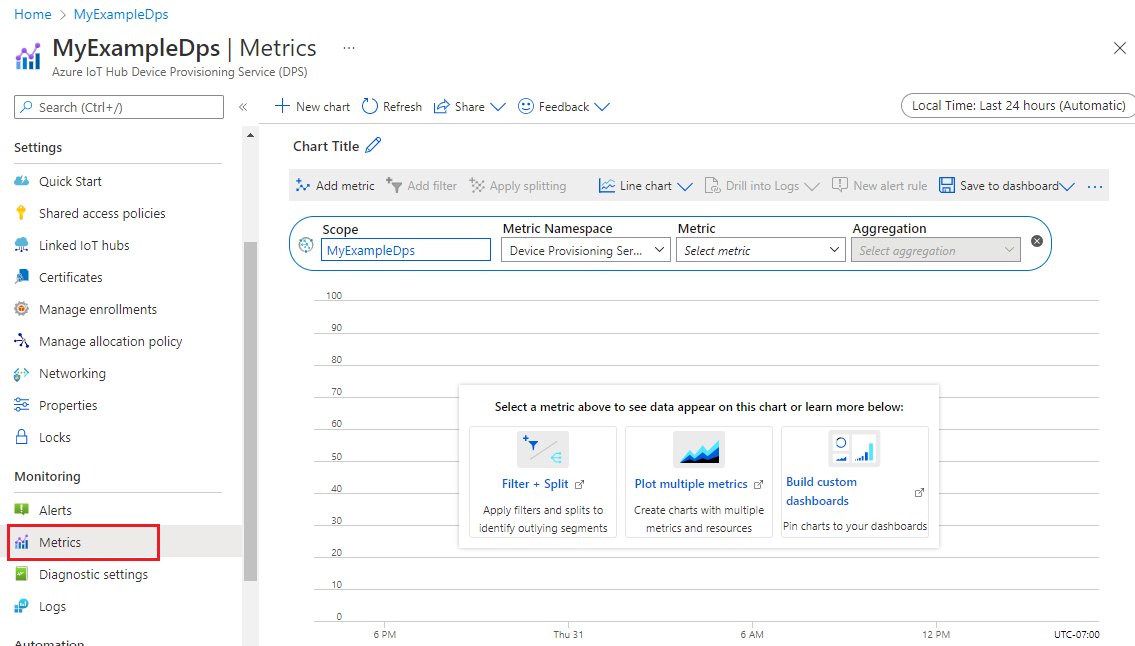
Eine Liste der für DPS gesammelten Plattformmetriken finden Sie unter Metriken. Sie können zur Referenz auf eine Liste aller in Azure Monitor unterstützter Ressourcenmetriken anzeigen.
Azure Monitor-Ressourcenprotokolle
Ressourcenprotokolle bieten Erkenntnisse in Vorgänge, die von einer Azure-Ressource ausgeführt wurden. Protokolle werden automatisch generiert, aber Sie müssen sie an Azure Monitor-Protokolle weiterleiten, um sie zu speichern oder abzufragen. Protokolle sind in Kategorien organisiert. Ein bestimmter Namespace verfügt möglicherweise über mehrere Ressourcenprotokollkategorien.
Sammlung: Ressourcenprotokolle werden erst gesammelt und gespeichert, nachdem Sie eine Diagnoseeinstellung erstellt und die Protokolle an mindestens einen Speicherort weitergeleitet haben. Wenn Sie eine Diagnoseeinstellung erstellen, legen Sie fest, welche Kategorien von Protokollen gesammelt werden sollen. Es gibt mehrere Möglichkeiten zum Erstellen und Verwalten von Diagnoseeinstellungen, u. a. das Azure-Portal, programmgesteuert und über Azure Policy.
Routing: Der vorgeschlagene Standard besteht darin, Ressourcenprotokolle an Azure Monitor-Protokolle weiterzuleiten, damit Sie diese mit anderen Protokolldaten abfragen können. Andere Speicherorte wie z. B. Azure Storage, Azure Event Hubs und bestimmte Microsoft-Überwachungspartner sind ebenfalls verfügbar. Weitere Informationen finden Sie unter Azure-Ressourcenprotokolle und Ressourcenprotokollziele.
Ausführliche Informationen zum Sammeln, Speichern und Weiterleiten von Ressourcenprotokollen finden Sie unter Diagnoseeinstellungen in Azure Monitor.
Eine Liste aller verfügbaren Ressourcenprotokollkategorien in Azure Monitor finden Sie unter Unterstützte Ressourcenprotokolle in Azure Monitor.
Alle Ressourcenprotokolle in Azure Monitor enthalten dieselben Headerfelder, gefolgt von dienstspezifischen Feldern. Das allgemeine Schema wird in Azure Monitor-Ressourcenprotokollschema beschrieben.
Die verfügbaren Ressourcenprotokollkategorien, ihre zugehörigen Log Analytics-Tabellen und die Protokollschemas für IoT Hub DPS finden Sie in der Referenz zu IoT Hub DPS-Überwachungsdaten.
Azure-Aktivitätsprotokoll
Das Aktivitätsprotokoll enthält Ereignisse auf Abonnementebene, die Vorgänge für jede Azure-Ressource nachverfolgen, so wie sie von außerhalb dieser Ressource gesehen werden, z. B. das Erstellen einer neuen Ressource oder das Starten einer VM.
Sammlung: Aktivitätsprotokollereignisse werden automatisch generiert und in einem separaten Speicher für die Anzeige im Azure-Portal gesammelt.
Routing: Sie können Aktivitätsprotokolldaten an Azure Monitor-Protokolle senden, damit Sie diese zusammen mit anderen Protokolldaten analysieren können. Andere Speicherorte wie z. B. Azure Storage, Azure Event Hubs und bestimmte Microsoft-Überwachungspartner sind ebenfalls verfügbar. Weitere Informationen zum Weiterleiten von Aktivitätsprotokollen finden Sie unter Übersicht über das Azure-Aktivitätsprotokoll.
Analysieren von Protokollen
Daten in Azure Monitor-Protokollen werden in Tabellen gespeichert, wobei jede Tabelle ihren eigenen Satz an eindeutigen Eigenschaften hat.
Zum Weiterleiten von Daten an Azure Monitor-Protokolle müssen Sie eine Diagnoseeinstellung erstellen, um Ressourcenprotokolle oder Plattformmetriken an einen Log Analytics-Arbeitsbereich zu senden. Weitere Informationen finden Sie unter Sammlung und Routing.
Im Azure-Portal können Sie im linken Bereich Ihrer DPS-Instanz unter Überwachung die Option Protokolle zum Durchführen von Log Analytics Abfragen auswählen, die standardmäßig auf die Protokolle und Metriken ausgelegt sind, die in Azure Monitor-Protokollen für Ihre Instanz erfasst werden.
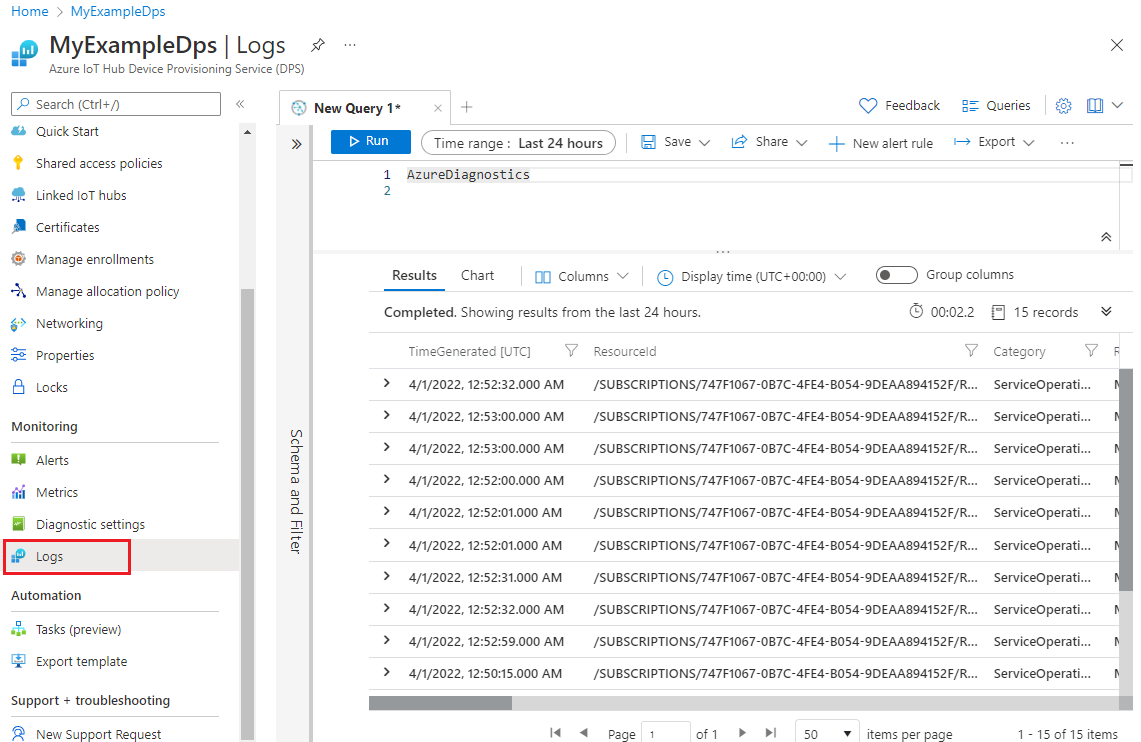
Wichtig
Wenn Sie im Menü von DPS Protokolle auswählen, wird Log Analytics geöffnet, wobei der Abfragebereich auf die aktuelle DPS-Instanz festgelegt ist. Dieser Abfragebereich bedeutet, dass Protokollabfragen nur Daten aus dieser Ressource enthalten. Wenn Sie eine Abfrage ausführen möchten, die Daten aus anderen DPS-Instanzen oder anderen Azure-Diensten enthält, wählen Sie im Menü Azure Monitor die Option Protokolle aus. Ausführliche Informationen finden Sie unter Protokollabfragebereich und Zeitbereich in Azure Monitor Log Analytics.
Führen Sie Abfragen aus der Tabelle AzureDiagnostics aus, um die Ressourcenprotokolle anzuzeigen, die für die Diagnoseeinstellungen gesammelt wurden, die Sie für Ihre DPS-Instanz erstellt haben.
AzureDiagnostics
Alle Ressourcenprotokolle in Azure Monitor enthalten dieselben Felder, gefolgt von dienstspezifischen Feldern. Das allgemeine Schema wird im Azure Monitor-Ressourcenprotokollschema beschrieben. Das Schema für DPS-Ressourcenprotokolle finden Sie in der Referenz zu den Ressourcenprotokollen in den Überwachungsdaten zu Azure IoT Hub Device Provisioning Service.
Verwenden von Log Analytics zum Anzeigen und Beheben von Fehlern
- Melden Sie sich beim Azure-Portal an.
- Navigieren Sie zu Ihrer Device Provisioning Service-Instanz.
- Wählen Sie Diagnoseeinstellungen aus.
- Klicken Sie auf Diagnoseeinstellung hinzufügen.
- Konfigurieren Sie die gewünschten Protokolle, die gesammelt werden sollen. Informationen zu den unterstützten Kategorien finden Sie unter Ressourcenprotokolle.
- Aktivieren Sie das Kontrollkästchen An Log Analytics senden (siehe Preise), und speichern Sie Ihre Änderungen.
- Wechseln Sie im Azure-Portal unter der Ressource „Device Provisioning-Dienst“ zu Protokolle.
- Schreiben Sie als Abfrage AzureDiagnostics, und klicken Sie auf Ausführen, um die letzten Ereignisse anzuzeigen.
- Wenn Ergebnisse vorliegen, suchen Sie nach
OperationName,ResultType,ResultSignatureundResultDescription(Fehlermeldung), um weitere Details zum Fehler anzuzeigen.
Analysieren von Überwachungsdaten
Es gibt viele Tools zum Analysieren von Überwachungsdaten.
Tools in Azure Monitor
Azure Monitor unterstützt die folgenden grundlegenden Tools:
Metriken-Explorer, ein Tool im Azure-Portal, mit dem Sie Metriken für Azure-Ressourcen anzeigen und analysieren können. Weitere Informationen finden Sie unter Analysieren von Metriken mit dem Azure Monitor-Metrik-Explorer.
Log Analytics, ein Tool im Azure-Portal, mit dem Sie Protokolldaten mithilfe der Kusto-Abfragesprache (KQL) abfragen und analysieren können. Weitere Informationen finden Sie unter Erste Schritte mit Protokollabfragen in Azure Monitor.
Das Aktivitätsprotokoll, das über eine Benutzeroberfläche im Azure-Portal für die Anzeige und einfache Suchvorgänge verfügt. Um ausführlichere Analysen durchzuführen, müssen Sie die Daten an Azure Monitor-Protokolle weiterleiten und komplexere Abfragen in Log Analytics ausführen.
Zu den Tools, die eine komplexere Visualisierung ermöglichen, gehören:
- Dashboards, mit denen Sie verschiedene Typen von Daten in einen einzelnen Bereich im Azure-Portal kombinieren können.
- Arbeitsmappen, anpassbare Berichte, die Sie im Azure-Portal erstellen können. Arbeitsmappen können Text, Metriken und Protokollabfragen enthalten.
- Grafana, ein Tool auf einer offenen Plattform, das für operationale Dashboards ideal ist. Sie können Grafana verwenden, um Dashboards zu erstellen, die Daten aus mehreren anderen Quellen als Azure Monitor enthalten.
- Power BI ist ein Geschäftsanalysedienst, der interaktive Visualisierungen für verschiedene Datenquellen bereitstellt. Sie können Power BI so konfigurieren, dass Protokolldaten automatisch aus Azure Monitor importiert werden, um diese Visualisierungen nutzen zu können.
Exporttools für Azure Monitor
Sie können Daten aus Azure Monitor in andere Tools abrufen, indem Sie die folgenden Methoden verwenden:
Metriken: Verwenden Sie die REST-API für Metriken, um Metrikdaten aus der Azure Monitor-Metrikendatenbank zu extrahieren. Die API unterstützt Filterausdrücke, um die abgerufenen Daten zu verfeinern. Weitere Informationen finden Sie in der Referenz zur Azure Monitor-REST-API.
Protokolle: Verwenden Sie die REST-API oder die zugeordneten Clientbibliotheken.
Eine weitere Option ist der Arbeitsbereichsdatenexport.
Informationen zu den ersten Schritten mit der REST-API für Azure Monitor finden Sie in der exemplarischen Vorgehensweise für die Azure-Überwachungs-REST-API.
Kusto-Abfragen
Sie können Überwachungsdaten im Azure Monitor Logs- oder Log Analytics-Speicher mithilfe der Kusto-Abfragesprache (KQL) analysieren.
Wichtig
Wenn Sie Protokolle im Menü des Diensts im Portal auswählen, wird Log Analytics geöffnet, wobei der Abfragebereich auf den aktuellen Dienst festgelegt ist. Dieser Bereich bedeutet, dass Protokollabfragen nur Daten aus diesem Ressourcentyp umfassen. Wenn Sie eine Abfrage durchführen möchten, die Daten aus anderen Azure-Diensten enthält, wählen Sie im Menü Azure Monitor die Option Protokolle aus. Ausführliche Informationen finden Sie unter Protokollabfragebereich und Zeitbereich in Azure Monitor Log Analytics.
Eine Liste häufiger Abfragen für alle Dienste finden Sie unter Log Analytics-Abfrageschnittstelle.
Alerts
Azure Monitor-Warnungen informieren Sie proaktiv, wenn bestimmte Bedingungen in Ihren Überwachungsdaten gefunden werden. Warnungen ermöglichen Ihnen, Probleme in Ihrem System zu identifizieren und zu beheben, bevor Ihre Kunden sie bemerken. Weitere Informationen finden Sie unter Azure Monitor-Warnungen.
Es gibt viele Quellen allgemeiner Warnungen für Azure-Ressourcen. Beispiele für häufige Warnungen für Azure-Ressourcen finden Sie in den Beispielabfragen für Protokollwarnungen. Die Website Azure Monitor-Baselinewarnungen (Azure Monitor Baseline Alerts, AMBA) stellt eine halbautomatisierte Methode für die Implementierung wichtiger Metrikwarnungen der Plattform, Dashboards und Richtlinien bereit. Die Website gilt für eine fortlaufend erweiterte Teilmenge von Azure-Diensten, einschließlich aller Dienste, die Teil der Azure-Zielzone (Azure Landing Zone, ALZ) sind.
Mit dem allgemeinen Warnungsschema wird die Benutzeroberfläche für Warnungsbenachrichtigungen in Azure Monitor standardisiert. Weitere Informationen finden Sie unter Allgemeines Warnungsschema.
Warnungstypen
Sie können zu jeder Metrik oder Protokolldatenquelle der Azure Monitor-Datenplattform Warnungen erhalten. Es gibt viele verschiedene Typen von Warnungen, abhängig von den Diensten, die Sie überwachen, und den Überwachungsdaten, die Sie sammeln. Verschiedene Typen von Warnungen haben jeweils ihre Vor- und Nachteile. Weitere Informationen finden Sie unter Auswählen des richtigen Warnungsregeltyps.
In der folgenden Liste werden die Typen von Azure Monitor-Warnungen beschrieben, die Sie erstellen können:
- Metrikwarnungen bewerten Ressourcenmetriken in regelmäßigen Abständen. Metriken können Plattformmetriken, benutzerdefinierte Metriken, in Metriken konvertierte Protokolle aus Azure Monitor oder Application Insights-Metriken sein. Metrikwarnungen können auch mehrere Bedingungen und dynamische Schwellwerte anwenden.
- Protokollwarnungen ermöglichen es Benutzern, eine Log Analytics-Abfrage zum Auswerten von Ressourcenprotokollen in vordefinierten Frequenz zu verwenden.
- Aktivitätsprotokollwarnungen werden ausgelöst, wenn ein neues Aktivitätsprotokollereignis eintritt, das definierte Bedingungen erfüllt. Resource Health- und Service Health-Warnungen sind Aktivitätsprotokollwarnungen, die Daten zur Dienst- und Ressourcenintegrität melden.
Einige Azure-Dienste unterstützen auch intelligente Erkennungswarnungen, Prometheus-Warnungen oder empfohlene Warnungsregeln.
Einige Dienste können Sie im großen Stil überwachen, indem Sie dieselbe Metrikwarnungsregel auf mehrere Ressourcen desselben Typs anwenden, die sich in derselben Azure-Region befinden. Für jede überwachte Ressource werden einzelne Benachrichtigungen gesendet. Unterstützte Azure-Dienste und -Clouds finden Sie unter Überwachen mehrerer Ressourcen mit einer Warnungsregel.
Warnungsregeln zu Azure IoT Hub Device Provisioning Service
Sie können Warnungen für alle Metriken, Protokolleinträge oder Aktivitätsprotokolleinträge festlegen, die in der Referenz zu IoT Hub DPS-Überwachungsdaten aufgeführt sind.
Advisor-Empfehlungen
Wenn in einigen Diensten während eines Ressourcenvorgangs kritische Bedingungen oder unmittelbar bevorstehende Änderungen auftreten, wird auf der Dienstseite Übersicht im Portal eine Warnung angezeigt. Weitere Informationen und empfohlene Korrekturen für die Warnung finden Sie in Advisor-Empfehlungen unter Überwachung im linken Menü. Während des normalen Betriebs werden keine Advisor-Empfehlungen angezeigt.
Weitere Informationen zu Azure Advisor finden Sie unter Azure Advisor – Übersicht.
Verwandte Inhalte
- Eine Referenz zu den Metriken, Protokollen und anderen wichtigen Werten, die für IoT Hub Device Provisioning Service erstellt werden, finden Sie in der Referenz zu Azure IoT Hub Device Provisioning Service-Überwachungsdaten.
- Allgemeine Informationen zur Überwachung von Azure-Ressourcen finden Sie unter Überwachen von Azure-Ressourcen mit Azure Monitor.